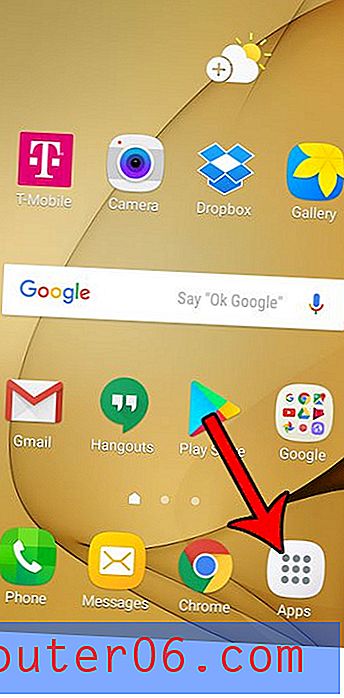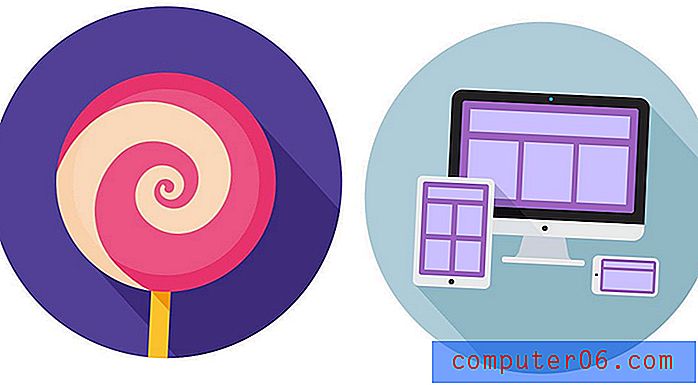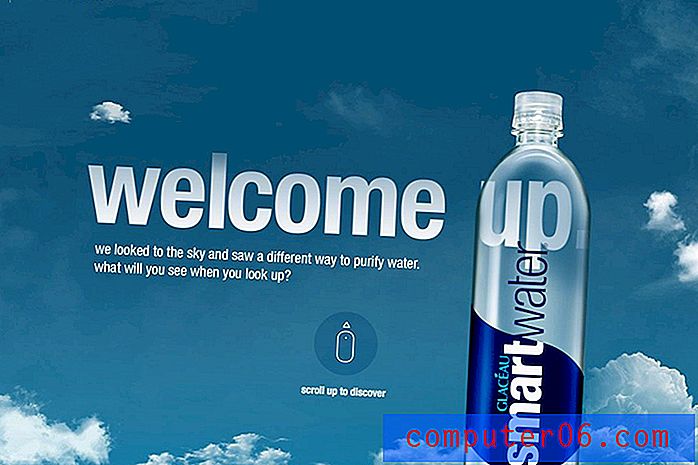Ustaw obraz blokady ekranu iPada w iOS 7
Czy widziałeś iPada znajomego lub członka rodziny i zauważyłeś, że używają własnych zdjęć jako tła na swoim urządzeniu? Na przykład może mają niestandardowy obraz, który pojawia się przy każdym odblokowaniu urządzenia.
Ta lokalizacja jest znana jako ekran blokady i możesz dostosować wyświetlany tutaj obraz. Możesz użyć dowolnego obrazu ze swojego urządzenia, w tym dowolnego, które możesz pobrać z Internetu. Wystarczy postępować zgodnie z naszym krótkim przewodnikiem poniżej, aby dowiedzieć się, jak umieścić zdjęcie na ekranie blokady iPada.
Użyj obrazu z rolki aparatu iPada jako obrazu ekranu blokady
Nasz tutorial poniżej zrobi zdjęcie z Rolki z aparatu i ustawi je jako ekran blokady. Będziesz mógł powiększać i manewrować obrazem podczas jego ustawiania, więc nie musisz wprowadzać żadnych zmian w nim przed wykonaniem kroków opisanych w tym artykule.
Krok 1: kliknij ikonę Zdjęcia na iPadzie.

Krok 2: Wybierz rolkę z aparatu . Jeśli nie widzisz opcji Rolka z aparatu jako opcji, wybierz Albumy u dołu ekranu.
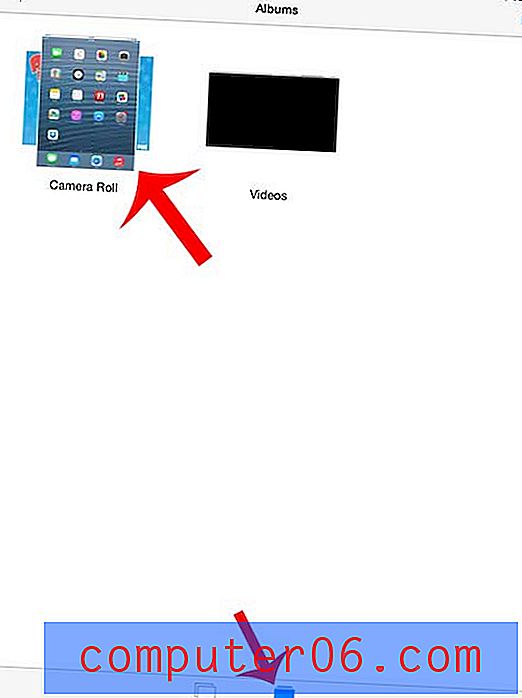
Krok 3: Wybierz obraz, który chcesz umieścić na ekranie blokady iPada.
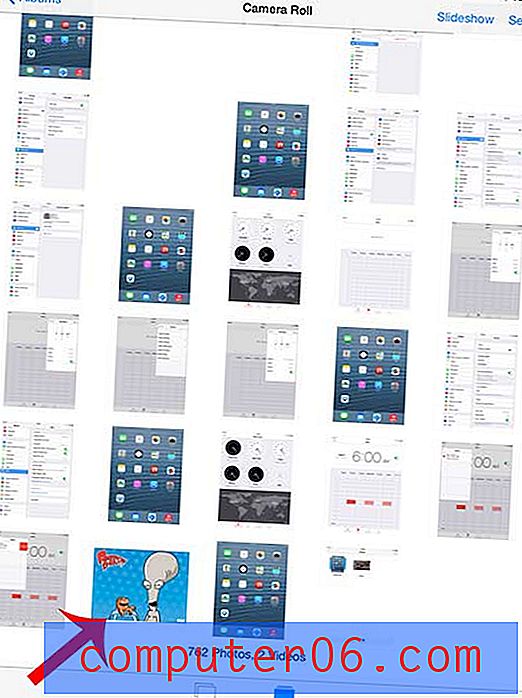
Krok 4: kliknij ikonę Udostępnij w lewym dolnym rogu ekranu. Jest to kwadratowa ikona ze strzałką skierowaną w górę.
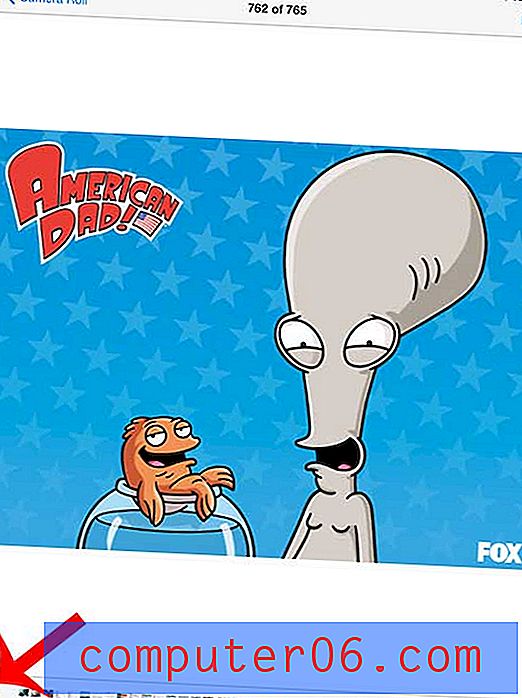
Krok 5: Dotknij przycisku Użyj jako tapety .
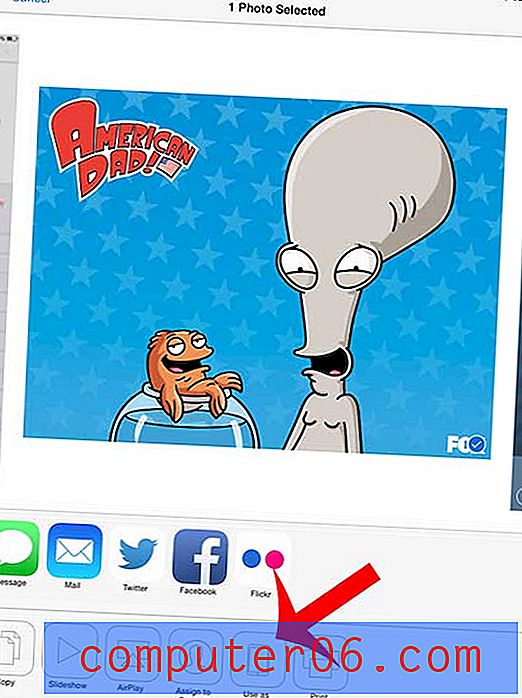
Krok 6: Ustaw obraz tak, jak ma się pojawiać na ekranie blokady, a następnie dotknij przycisku Ustaw ekran blokady u dołu ekranu. Możesz przeciągnąć obraz, aby go przenieść, i możesz uszczypnąć obraz, aby go powiększyć.
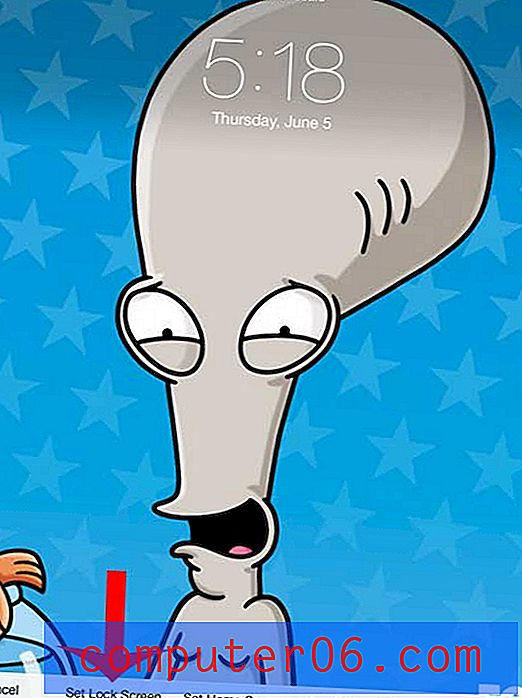
Następnie możesz zablokować iPada, a obraz pojawi się przy następnym włączeniu ekranu, aby go odblokować.
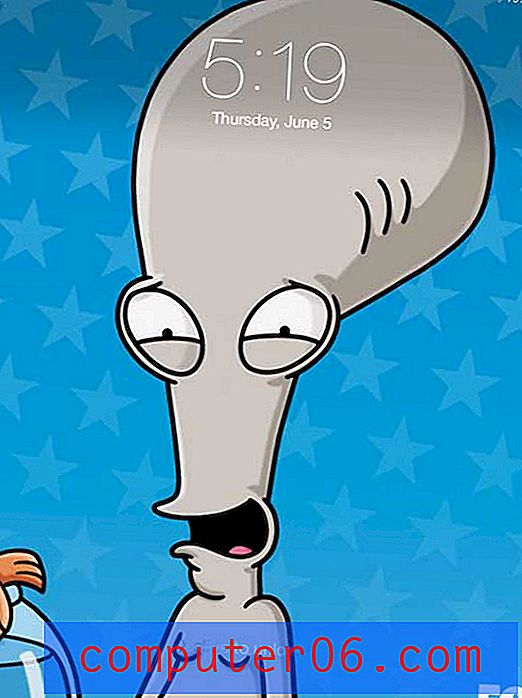
Czy chcesz również zmienić obraz ekranu blokady na telefonie iPhone? W tym artykule dowiesz się, jak to zrobić.